วิธีย่อขนาดหน้าจอใน Windows 10

บทความนี้จะแสดงวิธีย่อขนาดหน้าจอใน Windows 10 เพื่อให้คุณใช้งานได้อย่างมีประสิทธิภาพ

วิธีที่ดีที่สุดในการเพิ่มVRAM คือการซื้อการ์ดกราฟิกหากคุณใช้กราฟิกในตัวที่มีประสิทธิภาพต่ำ ให้อัปเกรดการ์ดกราฟิกของคุณ อย่างไรก็ตาม หากนี่ไม่ใช่ทางเลือกของคุณ โปรดดูสองวิธีในการเพิ่ม VRAM ในWindows 10ที่ด้านล่าง
RAM วิดีโอเฉพาะคืออะไร
Video RAM (หรือเรียกสั้น ๆ ว่า VRAM) คือ RAM ชนิดพิเศษที่ทำงานร่วมกับโปรเซสเซอร์กราฟิกหรือ GPU ของคอมพิวเตอร์
GPUคือชิปบนกราฟิกการ์ดของคอมพิวเตอร์ของคุณ (หรือที่เรียกว่าการ์ดวิดีโอ) ซึ่งทำหน้าที่ในการแสดงภาพบนหน้าจอของคุณ แม้ว่าจะไม่ถูกต้องทางเทคนิค แต่คำว่า GPU และกราฟิกการ์ดก็มักจะใช้แทนกันได้
Video RAM มีข้อมูลที่ GPU ต้องการ รวมถึงพื้นผิวเกมและเอฟเฟกต์แสง ช่วยให้ GPU เข้าถึงข้อมูลและส่งออกวิดีโอไปยังหน้าจอได้อย่างรวดเร็ว
การใช้ Video RAM สำหรับงานนี้เร็วกว่าการใช้RAMระบบ มาก เนื่องจาก Video RAM ตั้งอยู่ติดกับ GPU ในการ์ดกราฟิก VRAM ถูกสร้างขึ้นเพื่อจุดประสงค์อันเข้มข้นนี้ และด้วยเหตุนี้จึงเรียกว่า "เฉพาะทาง"
วิธีตรวจสอบ VRAM ใน Windows 10
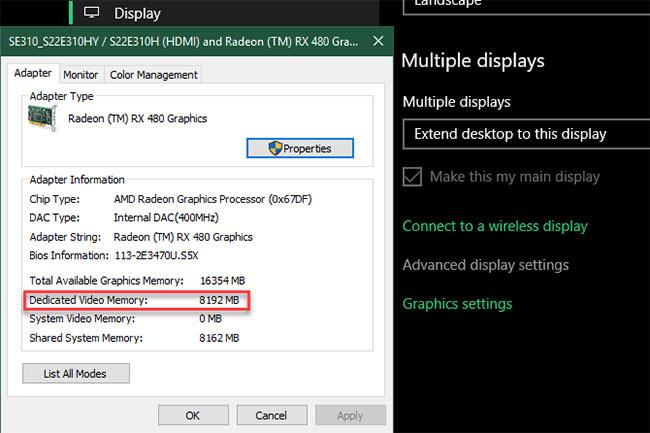
ตรวจสอบ VRAM ใน Windows 10
คุณสามารถดูจำนวน RAM วิดีโอที่คุณมีใน Windows 10 ได้อย่างง่ายดายโดยทำตามขั้นตอนเหล่านี้:
1. เปิดเมนูการตั้งค่าโดยกดWin + I
2. เลือก รายการระบบจากนั้นคลิกแสดงบนแถบด้านข้างซ้าย
3. เลื่อนลงและคลิกการตั้งค่าการแสดงผลขั้นสูงที่ด้านล่าง
4. บนเมนูผลลัพธ์ ให้เลือกจอภาพที่คุณต้องการดูการตั้งค่า (หากจำเป็น) จากนั้นคลิกคุณสมบัติการ์ดแสดงผลที่ด้านล่าง
5. ในหน้าต่างใหม่ คุณจะเห็น Video RAM ปัจจุบันของคุณปรากฏถัดจากDedicated Video Memory
ใต้Adapter Typeคุณจะเห็นชื่อการ์ดกราฟิก Nvidia หรือ AMDขึ้นอยู่กับอุปกรณ์ที่คุณมี หากคุณเห็นAMD Accelerated Processing UnitหรือIntel HD Graphics (เป็นไปได้มากที่สุด) แสดงว่าคุณกำลังใช้กราฟิกในตัว
วิธีเพิ่ม VRAM
วิธีที่ 1: ระบุความจุ VRAM ใน BIOS
วิธีแรกคือการปรับ VRAM ใน BIOS เข้าถึง BIOSและมองหาตัวเลือกในเมนูชื่อAdvanced Features , Advanced Chipset Featuresหรืออะไรที่คล้ายกัน ภายในเมนูนี้ ให้ค้นหาการตั้งค่ากราฟิกการตั้งค่าวิดีโอ หรือขนาดหน่วยความจำแชร์ VGA
คุณสมบัติเหล่านี้มีตัวเลือกในการปรับจำนวนหน่วยความจำที่จัดสรรให้กับ GPU โดยปกติค่าเริ่มต้นคือ128MBลองเพิ่มเป็น256MBหรือ512MBหากมีพื้นที่เพียงพอ อย่างไรก็ตาม ไม่ใช่ทุกCPUหรือ BIOS จะมีตัวเลือกนี้
วิธีที่ 2: เพิ่ม VRAM ปลอม
เนื่องจากโซลูชันกราฟิกแบบรวมส่วนใหญ่จะปรับโดยอัตโนมัติเพื่อใช้จำนวน RAM ระบบที่ต้องการ รายละเอียดที่รายงานใน หน้าต่าง คุณสมบัติอแด็ปเตอร์จึงไม่สำคัญ ที่จริงแล้ว สำหรับกราฟิกอินทิเกรต ค่า หน่วยความจำวิดีโอเฉพาะนั้นเป็นค่า "สมมติ" โดยสิ้นเชิง ระบบจะรายงานค่าจำลองนั้นเพื่อให้เกมดูเมื่อตรวจสอบจำนวน VRAM ที่มีอยู่
ดังนั้นผู้ใช้สามารถแก้ไขค่ารีจิสทรีเพื่อเปลี่ยนจำนวน VRAM ที่ระบบรายงานไปยังเกมได้ สิ่งนี้ไม่ได้เพิ่ม VRAM จริงๆ แต่เพียงแก้ไขค่าเสมือน หากเกมปฏิเสธที่จะบูตเนื่องจาก "มี VRAM ไม่เพียงพอ" การเพิ่มค่านี้สามารถแก้ไขได้
เปิดหน้าต่าง Registry Editor โดยป้อนregeditในเมนู Start
ไปที่ตำแหน่งต่อไปนี้:
HKEY_LOCAL_MACHINE\ซอฟต์แวร์\Intel
คลิกขวาที่ โฟลเดอร์Intelบนแถบด้านข้างซ้ายและเลือกNew > Keyตั้งชื่อ คีย์ นี้ว่าGMMจากนั้นเลือกGMMใหม่ในบานหน้าต่างด้านซ้าย คลิกขวาในบานหน้าต่างด้านขวา เลือกNew > DWORD (32-bit) Valueตั้งชื่อเป็นDedicatedSegmentSizeและให้ค่า โดยตรวจสอบให้แน่ใจว่าได้เลือกDecimalในหน่วย MB ค่าต่ำสุดคือ0 (ปิดใช้งานรายการ) และค่าสูงสุดคือ512ตั้งค่านี้รีสตาร์ทคอมพิวเตอร์
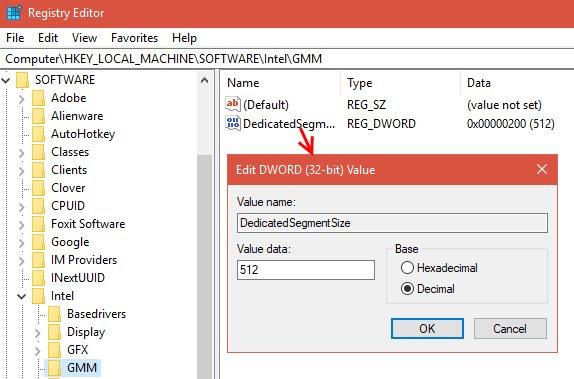
วิธีการเหล่านี้อาจไม่ได้ผล แต่ก็ยังคุ้มค่าที่จะลองหากคุณประสบปัญหา หากคุณมี RAM ของระบบไม่มากนักและประสบปัญหาในการรันเกมที่มีกราฟิกในตัว ให้ลองเพิ่ม RAM เพิ่มเติมเพื่อให้กราฟิกในตัวใช้งานได้
งานประเภทใดที่ต้องใช้ Video RAM?
ก่อนที่จะพูดถึงตัวเลขเฉพาะ เราควรพูดถึงด้านใดของเกมและแอปพลิเคชันที่เน้นกราฟิกอื่นๆ ที่ใช้ VRAM มากที่สุด
ปัจจัยสำคัญในการใช้ VRAM คือความละเอียดของจอแสดงผล Video RAM เก็บบัฟเฟอร์เฟรม (หน่วยความจำหน้าจอ) ซึ่งเก็บภาพก่อนและระหว่างเวลาที่ GPU แสดงภาพบนหน้าจอ เอาต์พุตคุณภาพสูงกว่า (เช่น การเล่นเกม 4K) จะใช้ VRAM มากกว่า เนื่องจากรูปภาพที่มีความละเอียดสูงกว่าจะแสดงพิกเซลมากกว่า
นอกจากจอภาพของคุณแล้ว พื้นผิวในเกมยังส่งผลต่อปริมาณ VRAM ที่คุณต้องการอย่างมากอีกด้วย เกมพีซีสมัยใหม่ส่วนใหญ่ให้คุณปรับแต่งการตั้งค่ากราฟิกเพื่อให้ได้ประสิทธิภาพหรือคุณภาพของภาพที่คุณต้องการ
คุณสามารถเล่นเกมเมื่อไม่กี่ปีก่อนได้ที่ การตั้งค่า ต่ำหรือปานกลางด้วยการ์ดราคาถูก (หรือแม้แต่กราฟิกในตัว) แต่ คุณภาพสูงหรือพิเศษหรือม็อดแบบกำหนดเองที่ทำให้พื้นผิวในเกมดูดีกว่าปกติ จะต้องใช้ RAM วิดีโอจำนวนมาก
คุณสมบัติการตกแต่งที่สวยงาม เช่น การลดรอยหยัก (การปรับขอบหยักให้เรียบ) ยังใช้ VRAM มากกว่าเนื่องจากต้องใช้พิกเซลเพิ่มเติม หากคุณเล่นสองหน้าจอพร้อมกัน ข้อกำหนดก็จะยิ่งสูงขึ้นไปอีก
เกมบางเกมอาจต้องใช้ VRAM ในปริมาณที่แตกต่างกัน เกมอย่าง Overwatch ไม่ต้องการกราฟิกมากนัก แต่เกมที่มีเอฟเฟกต์แสงขั้นสูงและพื้นผิวที่มีรายละเอียดเช่น Cyberpunk 2077 ต้องใช้ทรัพยากรมากขึ้น

เกมบางเกมต้องใช้ VRAM ในปริมาณที่แตกต่างกัน
ในทางกลับกัน การ์ดราคาถูกที่มี VRAM เพียง 2GB (หรือกราฟิกในตัว) ก็เพียงพอที่จะเล่นเกมยิงพีซีรุ่นเก่าได้ เกมในเวลานั้นไม่จำเป็นต้องใช้ VRAM ขนาด 2GB
แม้ว่าคุณจะไม่สนใจเล่นเกม แต่ซอฟต์แวร์ยอดนิยมบางตัวก็ต้องใช้ VRAM ในปริมาณพอสมควร ซอฟต์แวร์ออกแบบ 3D เช่น AutoCAD โดยเฉพาะการแก้ไขขั้นสูงใน Photoshop และการตัดต่อวิดีโอคุณภาพสูงจะประสบปัญหาหากคุณมี RAM วิดีโอไม่เพียงพอ
VRAM เท่าไหร่ถึงจะพอ?
แน่นอนว่าเป็นไปไม่ได้ที่จะทราบจำนวน VRAM ที่สมบูรณ์แบบสำหรับทุกคนอย่างแน่นอน อย่างไรก็ตาม บทความนี้สามารถให้คำแนะนำพื้นฐานเกี่ยวกับจำนวน VRAM ที่คุณควรตั้งเป้าไว้ในการ์ดกราฟิก
VRAM 1 - 2GB : การ์ดเหล่านี้มักจะมีราคาต่ำกว่า $100 พวกมันให้ประสิทธิภาพที่ดีกว่ากราฟิกในตัว แต่ไม่สามารถจัดการกับเกมสมัยใหม่ส่วนใหญ่ที่การตั้งค่าที่สูงกว่าค่าเฉลี่ยได้ ซื้อการ์ดที่มี VRAM เท่านี้เท่านั้นหากคุณต้องการเล่นเกมเก่าๆ ที่ไม่รองรับกราฟิกในตัว ไม่แนะนำระดับนี้สำหรับการตัดต่อวิดีโอหรืองานที่เกี่ยวข้องกับการสร้างแบบจำลอง 3 มิติ
3 - 6GB VRAM : การ์ดระดับกลางเหล่านี้เหมาะสำหรับการเล่นเกมระดับปานกลางหรือการตัดต่อวิดีโอแบบเข้มข้น คุณจะไม่สามารถใช้แพ็กพื้นผิวสุดเพี้ยนได้ แต่คุณจะสามารถเล่นเกมสมัยใหม่ที่ความละเอียด 1080p ได้ (บางครั้งก็อาจมีปัญหาบางประการ) 6GB เป็นตัวเลือกที่เหมาะสมกับความต้องการในอนาคตมากกว่า 4GB
8GB VRAM หรือมากกว่า : การ์ดแสดงผลระดับไฮเอนด์ที่มี RAM จำนวนมากเหล่านี้มีไว้สำหรับนักเล่นเกมตัวยง หากคุณต้องการเล่นเกมล่าสุดที่ความละเอียด 4K คุณต้องมีการ์ดที่มี VRAM จำนวนมาก
อย่างไรก็ตาม ควรสังเกตว่าผู้ผลิตกราฟิกการ์ดจะเพิ่ม VRAM ในปริมาณที่เหมาะสม ขึ้นอยู่กับประสิทธิภาพของ GPU
ดังนั้น กราฟิกการ์ดราคาถูกราคา $75 จะมี VRAM ในปริมาณเล็กน้อย ในขณะที่การ์ดกราฟิกราคา $500 จะมี VRAM มากกว่า หาก GPU ที่อ่อนแอไม่ทรงพลังพอที่จะแสดงวิดีโอที่ต้องใช้พื้นที่จัดเก็บ VRAM ขนาด 8GB การที่จะมี VRAM มากขนาดนั้นในการ์ดก็ถือเป็นเรื่องเปล่าประโยชน์
คุณไม่จำเป็นต้องมีการ์ดราคา $800 ที่มี VRAM ขนาด 12GB เพื่อเล่นเกมแพลตฟอร์มอินดี้ 2 มิติ จริงๆ แล้ว คุณเพียงแค่ต้องกังวลเกี่ยวกับจำนวน VRAM ที่คุณได้รับเมื่อการ์ดที่คุณต้องการซื้อมีการกำหนดค่า VRAM หลายแบบ
ข้อกังวลทั่วไปเกี่ยวกับ VRAM
โปรดจำไว้ว่า เช่นเดียวกับ RAM ปกติ จำนวน VRAM ที่มากขึ้นไม่ได้หมายความว่าประสิทธิภาพจะดีขึ้นเสมอไป หากการ์ดของคุณมี VRAM ขนาด 4GB และคุณกำลังเล่นเกมที่ใช้พื้นที่เพียง 2GB การอัปเกรดเป็นการ์ดขนาด 8GB จะไม่สมเหตุสมผล
ในทางตรงกันข้าม การมี VRAM ไม่เพียงพอถือเป็นปัญหาใหญ่ หาก VRAM เต็ม ระบบจะต้องอาศัย RAM มาตรฐาน และประสิทธิภาพจะลดลง คุณจะต้องทนทุกข์ทรมานจากอัตราเฟรมที่ต่ำกว่าและผลเสียอื่น ๆ อีกมากมาย ในกรณีที่ร้ายแรง เกมอาจทำให้การรวบรวมข้อมูลช้าลงและไม่สามารถเล่นได้ (ต่ำกว่า 30FPS)
โปรดจำไว้ว่า VRAM เป็นเพียงปัจจัยหนึ่งในด้านประสิทธิภาพ หากคุณมี CPU ที่ไม่แรงพอ การแสดงวิดีโอ HD จะเป็นไปไม่ได้ การไม่มี RAM ของระบบทำให้ไม่สามารถรันหลายโปรแกรมพร้อมกันได้ และการใช้ฮาร์ดไดรฟ์แบบกลไกจะจำกัดประสิทธิภาพของระบบอย่างรุนแรงเช่นกัน นอกจากนี้ กราฟิกการ์ดราคาถูกบางรุ่นยังสามารถใช้ DDR3 VRAM ที่ช้าได้ ซึ่งแย่กว่า DDR5
วิธีที่ดีที่สุดในการค้นหาว่าการ์ดกราฟิกและจำนวน RAM วิดีโอใดที่เหมาะกับคุณคือการพูดคุยกับคนที่มีความรู้ การถามเพื่อนที่รู้เกี่ยวกับกราฟิกการ์ดรุ่นล่าสุดหรือการโพสต์ในฟอรัมเช่น Reddit เพื่อถามว่าการ์ดใบใดที่เหมาะกับความต้องการของคุณหรือไม่ก็เป็นความคิดที่ดีเช่นกัน
VRAM แตกต่างจากกราฟิกในตัวอย่างไร
จนถึงขณะนี้ การสนทนาสันนิษฐานว่าคุณมีการ์ดกราฟิกเฉพาะในพีซีของคุณ คนส่วนใหญ่ที่สร้างคอมพิวเตอร์ของตนเองหรือซื้อคอมพิวเตอร์สำหรับเล่นเกมสำเร็จรูปจะมีเดสก์ท็อปที่มีการ์ดแสดงผล แล็ปท็อปที่ทรงพลังบางรุ่นมีการ์ดกราฟิกเฉพาะด้วย
แต่เดสก์ท็อปหรือแล็ปท็อปราคาถูกมักไม่มีการ์ดแสดงผล แต่ใช้กราฟิกในตัวแทน
โซลูชันกราฟิกแบบรวมหมายความว่า GPU อยู่บนดายเดียวกันกับ CPU และใช้ RAM ระบบปกติของคุณแทนการใช้ VRAM เฉพาะของตัวเอง นี่เป็นโซลูชันที่ประหยัดงบประมาณและช่วยให้แล็ปท็อปสามารถเอาต์พุตกราฟิกพื้นฐานได้โดยไม่ต้องใช้การ์ดวิดีโอที่ใช้พื้นที่และใช้พลังงานมาก แต่กราฟิกในตัวไม่เหมาะสำหรับการเล่นเกมและงานที่ต้องใช้กราฟิกมาก
กราฟิกในตัวจะมีประสิทธิภาพเพียงใดนั้นขึ้นอยู่กับ CPU CPU Intel รุ่นใหม่ที่ใช้กราฟิกการ์ด Intel Iris Xe มีประสิทธิภาพมากกว่าตัวเลือกรุ่นเก่าและถูกกว่า แต่ก็ยังไม่สามารถแข่งขันกับกราฟิกเฉพาะได้
หากคุณเพิ่งซื้ออุปกรณ์ภายในไม่กี่ปีที่ผ่านมา คุณจะไม่มีปัญหาในการดูวิดีโอ เล่นเกมที่มีความเข้มข้นต่ำ และทำงานในแอปพลิเคชันแก้ไขภาพและวิดีโอขั้นพื้นฐานที่มีกราฟิกในตัว อย่างไรก็ตาม การเล่นเกมกราฟิกที่น่าประทับใจล่าสุดพร้อมกราฟิกในตัวนั้นเป็นไปไม่ได้เลย
ขอให้คุณประสบความสำเร็จ!
บทความนี้จะแสดงวิธีย่อขนาดหน้าจอใน Windows 10 เพื่อให้คุณใช้งานได้อย่างมีประสิทธิภาพ
Xbox Game Bar เป็นเครื่องมือสนับสนุนที่ยอดเยี่ยมที่ Microsoft ติดตั้งบน Windows 10 ซึ่งผู้ใช้สามารถเรียนรู้วิธีเปิดหรือปิดได้อย่างง่ายดาย
หากความจำของคุณไม่ค่อยดี คุณสามารถใช้เครื่องมือเหล่านี้เพื่อเตือนตัวเองถึงสิ่งสำคัญขณะทำงานได้
หากคุณคุ้นเคยกับ Windows 10 หรือเวอร์ชันก่อนหน้า คุณอาจประสบปัญหาในการนำแอปพลิเคชันไปยังหน้าจอคอมพิวเตอร์ของคุณในอินเทอร์เฟซ Windows 11 ใหม่ มาทำความรู้จักกับวิธีการง่ายๆ เพื่อเพิ่มแอพพลิเคชั่นลงในเดสก์ท็อปของคุณ
เพื่อหลีกเลี่ยงปัญหาและข้อผิดพลาดหน้าจอสีน้ำเงิน คุณต้องลบไดรเวอร์ที่ผิดพลาดซึ่งเป็นสาเหตุของปัญหาออก บทความนี้จะแนะนำวิธีถอนการติดตั้งไดรเวอร์บน Windows โดยสมบูรณ์
เรียนรู้วิธีเปิดใช้งานแป้นพิมพ์เสมือนบน Windows 11 เพื่อเพิ่มความสะดวกในการใช้งาน ผสานเทคโนโลยีใหม่เพื่อประสบการณ์ที่ดียิ่งขึ้น
เรียนรู้การติดตั้งและใช้ AdLock เพื่อบล็อกโฆษณาบนคอมพิวเตอร์ของคุณอย่างมีประสิทธิภาพและง่ายดาย
เวิร์มคอมพิวเตอร์คือโปรแกรมมัลแวร์ประเภทหนึ่งที่มีหน้าที่หลักคือการแพร่ไวรัสไปยังคอมพิวเตอร์เครื่องอื่นในขณะที่ยังคงทำงานอยู่บนระบบที่ติดไวรัส
เรียนรู้วิธีดาวน์โหลดและอัปเดตไดรเวอร์ USB บนอุปกรณ์ Windows 10 เพื่อให้ทำงานได้อย่างราบรื่นและมีประสิทธิภาพ
หากคุณต้องการเรียนรู้เพิ่มเติมเกี่ยวกับ Xbox Game Bar และวิธีปรับแต่งให้เหมาะกับประสบการณ์การเล่นเกมที่สมบูรณ์แบบของคุณ บทความนี้มีข้อมูลทั้งหมด








